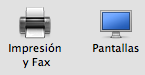
En esta entrada continúo con las Preferencias del sistema, en la categoría de Hardware, centrándome en Impresión y Fax, y Pantallas.
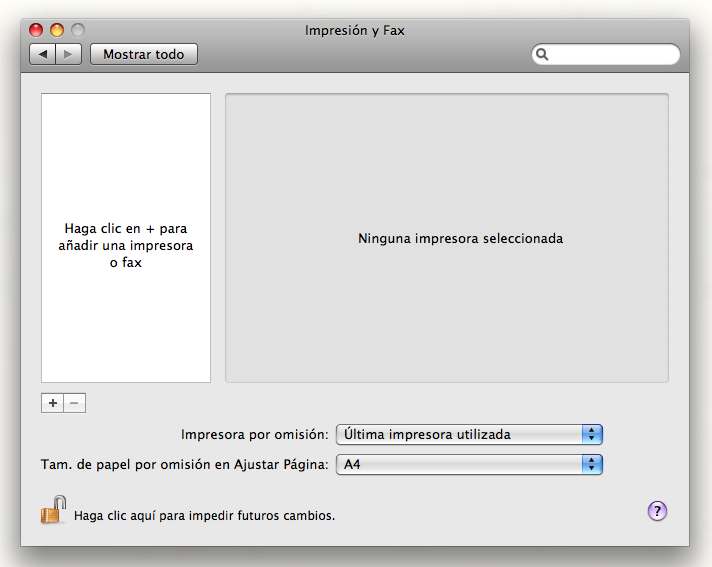
La parte de Impresión y Fax no tiene grandes dificultades, simplemente añadiremos con los botones + y -, las impresoras o fax que deseemos usar en nuestro Mac desde el listado que nos propone. Si no hay ninguna, es que no tenemos niguna disponible, para instalar, simplemente conectar al puerto USB y seguir el proceso de intalación, muy intuitivo, quizás te toque instalar algun programa de edición para sacar mas partido a la impresora, por ejemplo si dispone de scanner. A continuación se reflejaran en la ventana, solo tendrás que añadirla, en caso de que no halla puesto por defecto.
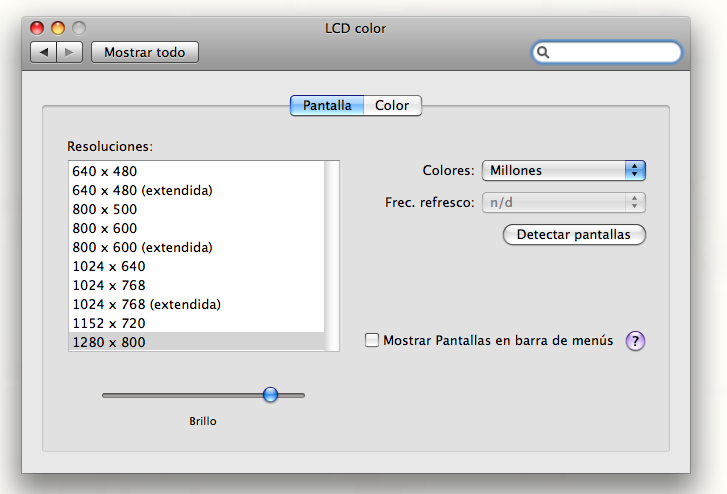 Las preferencias de Pantalla tampoco plantean grandes dificultades y se reduce a dos ambitos, la Pantalla y el color. En las preferencias de la pantalla seleccionamos la resolución de la pantalla, que nos permitirá designar el nivel de detalle de nuestra pantalla,así como la Frecuencia del refresco.,que es el tiempo que la pantalla tarda en actualizarse.
Las preferencias de Pantalla tampoco plantean grandes dificultades y se reduce a dos ambitos, la Pantalla y el color. En las preferencias de la pantalla seleccionamos la resolución de la pantalla, que nos permitirá designar el nivel de detalle de nuestra pantalla,así como la Frecuencia del refresco.,que es el tiempo que la pantalla tarda en actualizarse.
Hay un apartado bastante importante, el botón Detectar Pantalla, si creeemos que la pantalla de nuestro Mac, en mi caso, un Macbook de 13″, es pequeña y tenemos que trabajar con videos o fotos, o simplemente que necesitemos una pantalla de mayores dimensiones para el trabajo que sea, conectaremos al Mac una Pantalla, al pulsar la opción de Detectar Pantalla nos saldran las disponibles
¿Como se conecta una pantalla al Mac?, se necesita un adaptador de de mini DVI a DVI, VGA, vídeo compuesto, dependiendo la conexiones que disponga el monitor, que por supuesto no entra en la compra del portátil. Después daremos a Detectar pantallas y tomaremos la eleccion del pantalla externa. ¿Donde esta el puerto DVI?, en el caso de mi macbook, esta en el lateral izquierdo del teclado, lo representa un cuadrado con dos palos a cada lado. El proceso para instalar un proyector seía el mismo.
Si vas a utilizar mucho pantallas externas te recomiendo que aceptes la opcion de Mostrar pantallas en la barra de menú, asi no twines que estar entrando de continúo esta ventana.
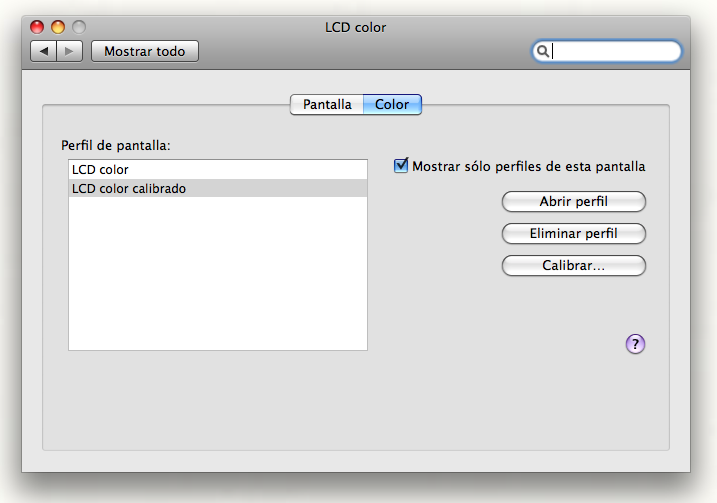
Por otro lado dentro de Pantalla esta el Color, determina los colores a mostrar en la pantalla, aqui manejaríamos el color de la pantalla de nuestro Mac y el de las pantallas que tengamos conctadas, podremos crear un perfil para cada pantalla o usuario, através del menú de configuración que esta en el botón Calibrar, guarderemos los ajustes.
Estas funciones estan bastante bien para adecuar la Pantalla a nuestro gusto, o el tipo de trabajo que tengamos que hacer
Me cambio a Mac. mi experiencia como Switcher en un Blog sobre Apple.Entrada 028.




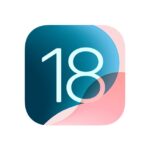





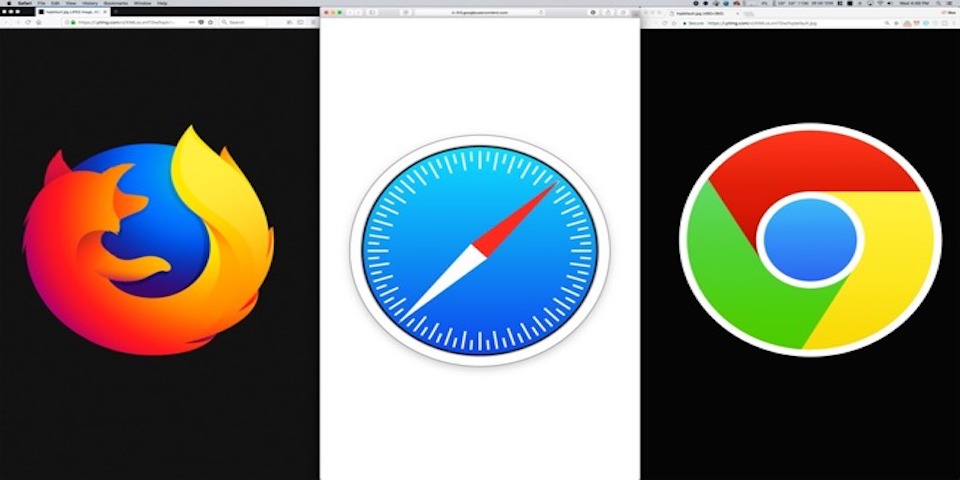
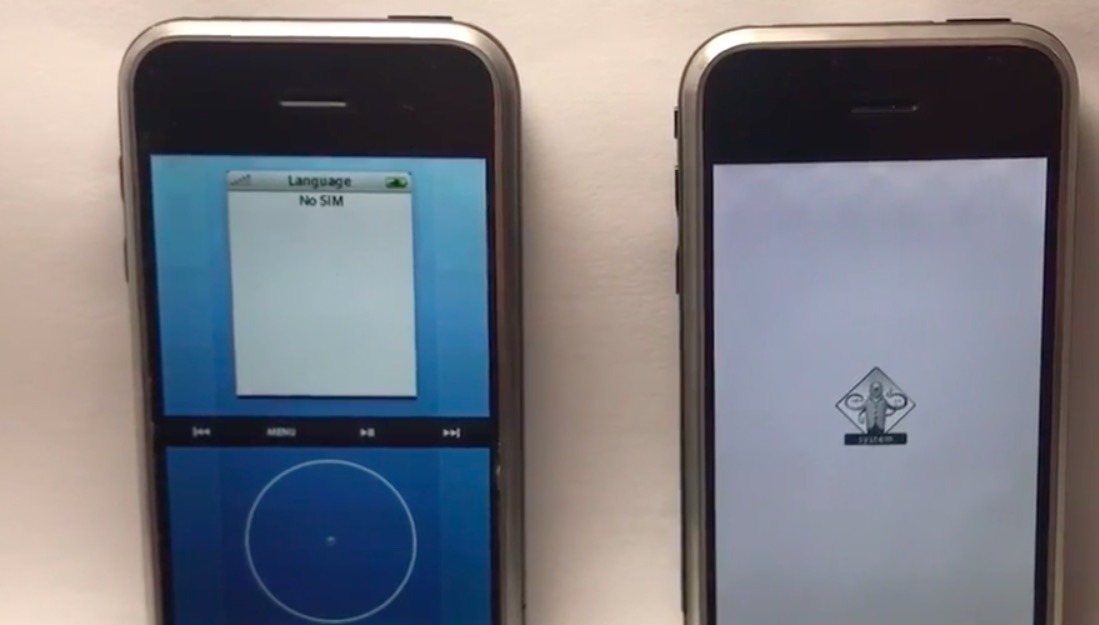
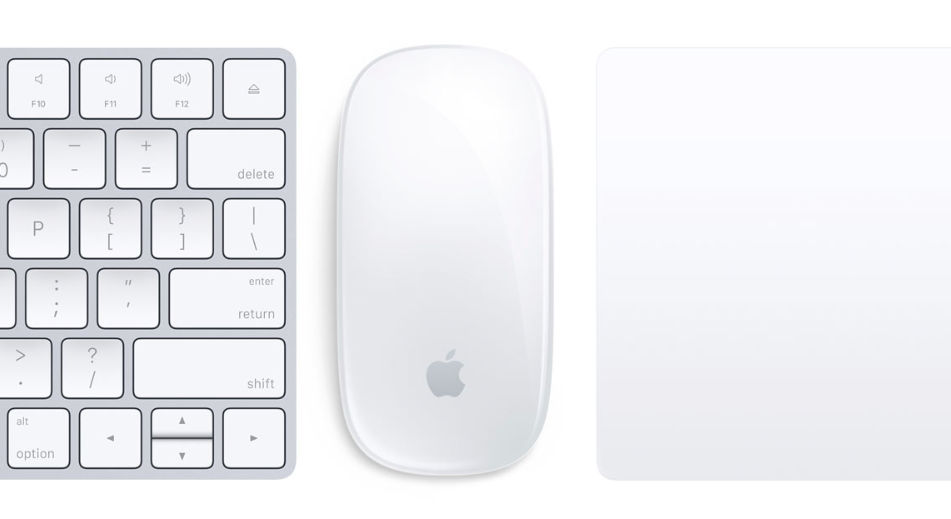
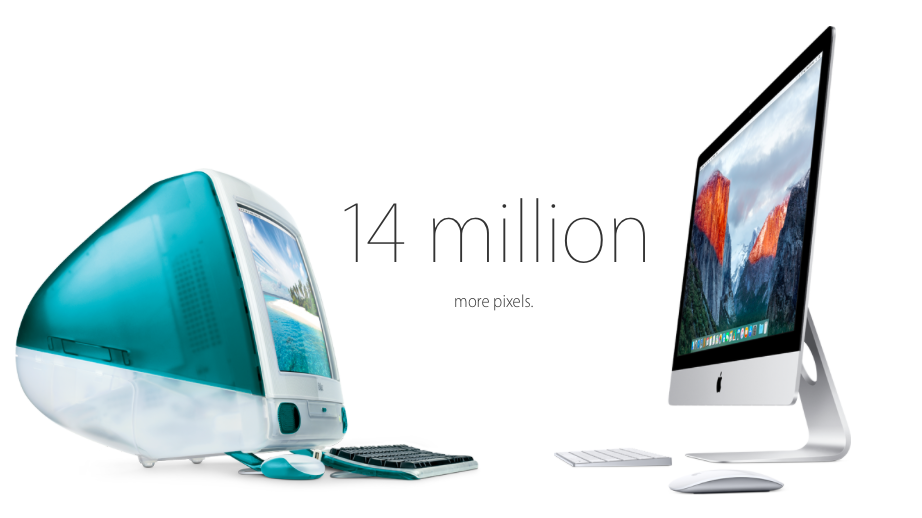


alguien me podría ayudar? tengo una macbook 13» con tarjeta de graficos GMA X3100 intel y no puedo conectarla a una pantalla lg con un cable de DVI a HDMI, anteriormente en otra pantalla la conectaba por DVI y si se veia pero ahora ya ni a las dos pantallas. Al conectarla sale en la mac una pantalla azul como si se conectara y en la tele le busco el HDMI y dice conectando se tarda y después dice sin señal. Será por que a actualice a snow leopard y antes si ve conectaba a las pantallas o debo descargar algunos drivers de la tarjeta? y si asi es de dónde los descargo?
@ Victor, comprueba si el cable del mac al a la tele esta en el HDMI de entrada, el de la flecha apuntando un cuadro y en las preferencias del sistema has entrado en pantalla , pulsa detectar pantallas en la parte inferior, y seleccionar en la pantalla (source) la fuente de entrada del HDMI, no deberías tener ningún problema.
No creo que sea un tema de drivers, no hace falta descargar nada, debe ser mas de l HDMI que has seleccionado en la entrada.
saludos.
Me ocurre lo mismo que a @Victor. Me iba bien antes, pero después de haberlo usado dos o tres veces, me dejó de funcionar. Ayuda por favor
Resulta que tengo una pantalla de tv la cual eh logrado conectar sin problemas a mi imac, pero resulta que a la hora de ir a mis preferencias del sistema para darle la resolucion correcta a esta pantalla no puedo pues el panel de pantalla desaparecio, yo creo la borre accidentalmente o no se, mi duda es como recuperar, alguna forma de conseguir o pagina para conseguir esta funcion de nuevo o que me recomiendan gracias
@Hola, entra de nuevo en las preferencias del sistema, selecciona pantalla y da al boton «detectar pantallas» una vez el mac la tiene añadida, selecciona pantalla que quieres cambiar la resolucion y acepta
Saludos
Hola me pasa exactamente lo mismo antes me conectaba bien a otras pantallas y ahora no me la detecta la mac parpadea dos veces poniendose azul la pantalla y despues en el lcd aparece sin señal y cuando entro a preferencias y despues pantalla la tecla detectar pantalla no responde nada. alguien sabe que pasa y me puede dar una mano gracias.
buenas tengo un macbook air de finales de 2010 y lo conecto a la tv led de 32 pulgadas con un cable minidisplay porta to hdmi y al conectarlo la pantalla del mac se pone azul pero no me detecta la tv
gracias de antemano
@brian, has probado a dar a detectar pantallas?
si le he dado 🙁 he reiniciado con el cable puesto y ya no se que hacer
gracias! no se me ocurre nada mas
en mi preferencias de sistema no aparece el icono de pantallas. Q hago?
@da al boton mostrar todo, a lo mejor las omitido al personalizarlas, aqui te muestro como solucionarlo, saludos.